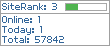| 3001-在〔我的電腦〕上隱藏磁碟機 |
- 在〔開始〕→〔執行〕→鍵入〔Regedit〕→〔HKEY_CURRENT_USER〕→〔Software〕→〔Microsoft〕
→〔Windows〕→〔CurrentVersion〕→〔Policies〕→〔Explorer〕
→增加一個 DWORD 值〔NoDrives〕的數值資料請使用十進制及如下設定
隱藏 A 盤為〔1〕,隱藏 B 盤為 A 盤的一倍即〔2〕,隱藏 C 盤為 B 盤的一倍即〔4〕,
如此類推,如全部隱藏則為〔67108863〕
|
| 3002-解決忘記用戶登入密碼的問題 |
如用戶忘記登入密碼可按下列方法解決 - 在電腦啟動時按〔F8〕及選〔Safe Mode With Command Prompt〕
- 選 〔Administrator〕後便會跳出〔Command Prompt〕的窗口
- 用〔Net〕的命令增加一個用戶,例:增加一個用戶名為 alanhkg888,命令語法如下
net user alanhkg888 /add - 將新增用戶提升至 Administrator 的權力,例:提升剛才增加用戶 alanhkg888 的權力,命令語法如下
net localgroup administrators alanhkg888 /add - 完成上列步驟後重新啟動電腦,在啟動畫面上便增加了一個用戶 alanhkg888 了,選 alanhkg888 進入
- 登入後在〔控制台〕→〔使用者帳戶〕→選忘記密碼的用戶,然後選〔移除密碼〕後〔等出〕
- 在登入畫面中選原來的用戶便可不需密碼情況下等入 (因已移除了)
- 刪除剛才新增的用戶,在〔控制台〕→〔使用者帳戶〕→選〔alanhkg888〕,然後選〔移除帳戶〕便可
*不適用於忘記安裝時所設定〔administrator〕的密碼
|
| 3003-取消用戶密碼的有效期 |
- 滑鼠右點〔我的電腦〕選〔管理〕→〔本機使用者和群組〕→〔使用者〕
滑鼠右點須取消密碼有效期的用戶選〔內容〕→〔一般〕下選〔密碼永久有效〕便可
|
| 3004-在〔我的電腦〕上更改光碟機名稱 |
- 在〔開始〕→〔執行〕→鍵入〔regedit〕→選 〔HKEY_LOCAL_MACHINE〕
→〔SOFTWARE〕→〔Microsoft〕→〔Windows〕→〔CurrentVersion〕
→在〔Explorer〕下增加一個機碼名為〔DriveIcons〕
在〔DriveIcons〕下增加一個機碼名稱等於光碟機代號例如 E Drive 便是〔E〕
再在〔E〕下增加一個機碼名為〔DefaultLabel〕
在〔DefaultLabel〕的右邊窗口將〔預設值〕的資料數值設定為光碟機品牌名稱例如〔Lite-on 0841〕
|
| 3005-更改磁碟機代號 |
- 在〔開始〕→〔執行〕→鍵入〔compmgmt.msc〕→在〔電腦管理(本機)〕 →〔存放〕→〔磁碟管理〕→
在右上邊窗口所需更改代號的磁碟機右點鼠標選〔變更磁碟機代號及路徑〕→〔變更〕→
在〔指定下列磁碟機代號〕上更改
|
| 3006-在安裝驅動程式時停用〔數位簽署〕檢查 |
- 按開始\控制台\系統\硬體\驅動程式簽署\ 選〔略過 - 直接安裝軟體,不需要我的同意〕就可以了
|
| 3007-修改其他用戶的登錄檔 |
- 在〔開始〕→〔執行〕→鍵〔regedit〕→選〔HKEY_USERS〕
然後按〔登錄編輯程式〕的〔檔案〕→〔載入 Hive 控制檔〕
打開〔Documents and Settings\用戶名〕的資料夾選〔NTUSER.DAT 〕
注: - 1. 〔用戶名〕為需修改登錄檔的用戶
- 2. 〔NTUSER.DAT 〕是隱藏檔
然後按〔開始〕後會彈出對話窗口在〔機碼名稱〕內輸入用戶名稱或任何自定義名稱後
在〔HKEY_USERS〕下便多了一個剛才輸入〔機碼名稱〕的資料夾
這個資料夾便是所需修改的用戶登錄檔, 修改完畢後選回剛才輸入〔機碼名稱〕的資料夾,
然後按〔登錄編輯程式〕的〔檔案〕→〔Hive 解除載入〕
|
| 3008-將安全模式加入啟動電腦的選擇內 |
- 先備份〔boot.ini〕的檔案以防萬一
- 用 記事本打開 boot.ini
將 multi(x)disk(x)rdisk(x)partition(x)\WINDOWS="Microsoft Windows XP Professional" /fastdetect
複製多一行,然後修改為
multi(x)disk(x)rdisk(x)partition(x)\WINDOWS="Microsoft Windows XP Professional Safeboot" /fastdetect
然後存檔 - 在〔開始〕→〔執行〕→鍵入〔msconfig〕
在〔msconfig〕→〔BOOT.INI〕然後選
multi(x)disk(x)rdisk(x)partition(x)\WINDOWS="Microsoft Windows XP Professional Safeboot" /fastdetect
在〔開機選項中〕選〔/SAFEBOOT〕在右邊的下列幾個選擇其中一個:
Minimal = 最少驅動程式
Network = 支持網路
Dsrepair = 目錄維修
Minimal (Alternate Shell) = 標準資源管理桌面 - 重新開機時選單內便會多了一個
Microsoft Windows XP Professional Safeboot 的選擇
|
| 3009-在系統內容中顯示個人化標誌及內容 |
 | 先制作一個名為〔OEMLOGO.BMP〕標誌圖案大小約為 90x90pixels,存在〔\windows\system32〕內
然後用記事本編輯一個名為
〔OEMINFO.INI〕的檔案存在
〔\windows\system32〕內,內容為: [General]
Manufacturer=〔填上公司名稱〕
Model=〔填上電腦型號〕
[Support Information]
Line1=〔填上資料一〕
Line2=〔填上資料二〕
Line3=〔填上資料三〕
Line4=〔填上資料四〕
如內容不夠填寫可增加 Line5, Line6....
完成後用鼠標右點〔我的電腦〕
圖標選〔內容〕便可看見
| |
| 3010- 更改登記人姓名及組織名稱 |
在〔開始〕→〔執行〕→鍵入〔regedit〕→選 〔HKEY_LOCAL_MACHINE〕
→〔SOFTWARE〕→〔Microsoft〕→〔Windows NT〕→〔CurrentVersion〕
更改〔RegisteredOwner〕的資料值為新登記人姓名
更改〔RegisteredOrganization〕的資料值為新登記組織名稱 |
| 3011-在指定的目錄下開啟 Command Prompt |
在〔開始〕→〔執行〕→鍵入〔regedit〕→選〔HKEY_CLASSES_ROOT〕
→〔Directory〕→〔shell〕→增加一個機碼〔CommandPrompt〕預設值為〔在 Command Prompt 打開〕
再在〔CommandPrompt〕下增加一個機碼〔command〕預設值為〔cmd.exe cd %1〕
完成後在檔案總管任何資料夾下右點鼠標便會出現〔在 Command Prompt 打開〕的選項
如不明怎樣修改,可 在此下載 ,然後解壓, 在 CommandPrompt.reg 雙點鼠標便可完成安裝 |
| 3012-使用 Dir 命令時先顯示檔案名稱 |
在 DOS Prompt 使用 Dir 命令時是先顯示日期,此更改後變成先顯示檔案名稱
鼠標右點〔我的電腦〕圖標→選〔內容〕→〔進階〕→〔環境變數〕→〔系統變數〕→〔新增〕
在〔變數名稱〕填入〔dircmd〕
在〔變數值〕填入〔/-n〕
按〔確認〕便可 |
| 3013-善用 Command Prompt |
- 複製 Command Prompt 的內容
在 Comand Prompt 上任何位置右點鼠標→選〔標記〕及選好需複製的範圍
然後在 Command Prompt 的標題列上
右點鼠標 (不能在 Command Prompt 視窗內) →選〔編輯〕→〔複制〕 - 貼上〔剪貼本〕內容
在需要貼上的位置上右點鼠標 →選〔貼上〕 - 搜尋檔案
在 Windows XP 的〔搜尋〕功能速度極慢,使用 Command Prompt 的 Dir /s 命令功能會快上幾倍 - DOS 的命令說明
有關 DOS 命令的語法使用可在 Command Prompt 下鍵入〔help〕或在命令後加〔/?〕便會顯示出來 - 重新使用已輸入過的命令
按鍵盤〔↑〕或〔↓〕鍵便會顯示出已使用過的命令,與 DOS 命令中〔Doskey〕功能相同
|
| 3014-臨時設定為〔電腦系統管理員〕 |
部份工作在〔受限制的帳戶〕環境下是不可執行的,如更換硬件驅動程式,安裝軟件等
如下設定可在不用〔登出〕便可以〔電腦系統管理員〕身份執行
- 先按著〔Shift〕鍵在執行項目的圖示上用鼠標右點
- 之後便會出現多一項〔執行身份〕的選擇
- 點選〔執行身份〕後出現一個窗口,選〔下列使用者〕
然後輸入〔密碼〕後便可執行〔電腦系統管理員〕的使用權力 |
| 3015-在使用執行檔案時省卻鍵入檔案的伸延名稱 |
有些檔案如〔devmgmt.msc〕在執行時必須輸入整個執行檔案名
按下調整可省卻鍵入檔案的伸延名稱如〔devmgmt.msc〕中的〔.msc〕
在〔控制台〕→〔系統〕→〔系統內容〕→ 〔進階〕→在〔系統變數〕中選〔PATHEXT〕→選〔編輯〕
在〔編輯系統變數〕中的〔變數值〕加入〔.msc〕及用〔;〕分格→〔確認〕
更改後再使用〔devmgmt.msc〕時只須在〔開始〕→〔執行〕時鍵入〔devmgmt〕便可
|
| 3016-把 Administrator 加回在登入選單內 |
在您開機進入Windows XP時,您的登入畫面重新加入登入選單內 在〔開始〕→〔執行〕→鍵入〔regedit〕→〔HKEY_LOCAL_MACHINE〕
→ 〔SOFTWARE〕→〔Microsoft〕→〔Windows NT〕→〔CurrentVersion〕
→〔Winlogon〕→〔SpecialAccounts〕→在〔UserList〕增加一個〔DWORD〕值
〔數值名稱〕為〔Administrator〕,數值資料為〔1〕= 顯示 〔0〕=隱藏
|
| 3017-自動整批更改檔案名稱 |
Windows XP 隱藏了可以整批更改檔案名稱的功能, 但只局限更改檔案名稱為(1),(2),(3)....的數字名稱
(1) 先選所需更改名稱的檔案,然後按著 SHIFT 鍵不放,右點鼠標,現在可放開 SHIFT 鍵
(2) 然後選〔重新命中〕,如(圖一)
(圖一)
| | (3) 點選第一個檔案並更改所需的名稱,文件名稱可任選,
這個樣本是用了(000)為開始,然後在名稱後加上(01),
可選其他名稱如(檔案)等,如(圖二)
(4) 用鼠標點資料夾內任何空白地方後所有檔案名便順序更改好,如(圖三) | (圖片二)
| (圖片三) | | | |
| 3018- 更改檔案總管 Thumbnail 的大小 |
通常Windows XP預設的看圖程式是以96X96預覽,假如您需要較小的預覽規格這而有方法讓您修正 在〔開始〕→〔執行〕→鍵入〔regedit〕→選〔HKEY_CURRENT_USER〕→〔Software〕→
〔Microsoft〕→〔Windows〕→〔CurrentVersion〕→〔Explorer〕-------------- 增加〔dword〕
〔thumbnailSize〕=數值資料在〔32〕至〔256〕之間(十進位) |
| 3019-隨時可使用〔記事本〕開啟檔案 |
當在〔檔案總管〕瀏覽檔案時很多時需要用〔記事本〕來開啟文件,如按下修改可隨時右點鼠標,便出現〔使用記事本開啟〕的選擇
在〔開始〕→〔執行〕→鍵入〔regedit〕
選〔HKEY_LOCAL_MACHINE〕→〔SOFTWARE〕→〔Classes〕→〔*〕
在此新增一個〔機碼〕名為〔shell]
在〔shell 〕下再增加一個〔機碼〕
名為〔OpenInNotepad〕
在〔OpenInNotepad〕增加一個字串值
數值資料為〔使用記事本開啟〕
再在〔OpenInNotepad〕下再增加一個〔機碼〕
名為〔command〕
在〔command〕增加一個字串值
數值資料為〔notepad.exe "%1"〕 如不明怎樣修改,可在此下載 ,然後解壓,
在 OpenInNotepad.reg 雙點鼠標便可完成安裝
|
| 3020-臨時關閉登入用戶 |
再某些情況您需要臨時關閉登入您電腦的用戶,可在regedit做一個小改變即可達到目的 在〔開始〕→〔執行〕→鍵入〔regedit〕→〔HKEY_LOCAL_MACHINE〕→ 〔SOFTWARE〕→
〔Microsoft〕→〔Windows NT〕→〔CurrentVersion〕→〔Winlogon〕→ 〔SpecialAccounts〕→〔UserList〕
增加一個〔DWORD〕值
〔數值名稱〕為需要關閉用戶的登入名稱,數值資料為〔0〕
如需重開此用戶只需將數值資料更改為〔1〕便可 |
| 3021-快速建立電腦系統資料檔案 |
想要了解您自身電腦硬體及作業系統的狀況嗎?以下動作能幫您迅速建立一個電腦系統資料檔案 在〔開始〕→〔執行〕→鍵入〔cmd〕便開啟〔Command Prompt〕→鍵入〔systeminfo > systeminfo.txt 〕
在相同目錄(一般在\Documents and Settings\用戶名)下便產生了一個 電腦系統的詳細資料檔案---------
〔systeminfo.txt〕 |
| 3022-登入畫面時使用開啟數字鍵為預設值 |
當您登入Windows時,電腦會要求您鍵入您的密碼,可是您的數字漸區Numlock往往沒亮起,Windows XP的登錄資料庫能幫您解決此問題 在〔開始〕→〔執行〕→鍵入〔Regedit〕→〔HKEY_USERS〕→〔.Default〕
→〔Control Panel〕→〔Keyboard〕→將數值名稱〔InitialKeyboardIndicators〕
資料值更改為〔2〕 |
| 3023-登入〔Regedit〕保持在根目錄 |
Windows XP 在打開〔Regedit〕時會停留在上次使用時的位置,按下列修改後 打開〔Regedit〕時便會停在根目錄上 在〔開始〕→〔執行〕→鍵入〔Regedit〕→〔HKEY_CURRENT_USER〕→〔Software〕 →〔Microsoft〕
→〔Windows〕→〔CurrentVersion〕→〔Applets〕 →〔Regedit〕→選〔LastKey〕及清除有關數值資料
然後在左邊窗口上的〔Regedit〕
右點鼠標→選〔使用權限〕 →在〔Administrators 的權限〕上全部選〔拒絕〕 |
| 3024-『踩地雷』的時間暫停 |
- 開啟踩地雷後,先在任何一格上面按下滑鼠左鍵,開始遊戲
- 接著同時按下滑鼠的左、右鍵不放,再按下鍵盤左上方的『Esc』鍵
- 這時踩地雷右上方的時間就停住不動了
|
| 3025-控制台在開始列內 |
- 用滑鼠右鍵按<開始> -> 選<檔案總管>
- 右邊視窗按滑鼠右鍵 -> <新增> -> 選<資料夾>
- 鍵入 ControlPanel.{21EC2020-3AEA-1069-A2DD-08002B30309D}
- 按<Enter>完成
|
| 3026-把資源回收筒都放在開始列內 |
- 用滑鼠右鍵按<開始> -> 選<檔案總管>
- 右邊視窗按滑鼠右鍵 -> <新增> -> 選<資料夾>
- 鍵入 RecycleBin.{645FF040-5081-101B-9F08-00AA002F954E}
- 按<Enter>
- 如想刪除的話 , 可重覆 (1) 動作 , 刪除
|
| 3027-將資源回收筒改名 |
- 按<開始>鍵 -> 按<執行> -> 鍵入 regedit
- 按<HKEY_CLASSES_ROOT> -> 按<CLSID> -> 尋抓並按<645FF04..........>字頭(得一個)
- 將右邊的<預設>用滑鼠按右鍵 -> 選<修改> -> 在<數值資料>鍵入你想要的名稱
|
| 3028-改變資料夾背景 |
- 開啟<檔案總管> -> 按<檢視> -> 選<自訂這個資料夾>
- 選<選擇背景圖片> -> 按<下一步>
- 選擇你喜歡的背景吧! -> 按<下一步> -> 按<完成>
|
| 3029-開始列內的程式集分開成兩行排列 |
- 按<開始> -> 按<執行> -> 鍵入 regedit
- 按
- 在右邊視窗用滑鼠按右鍵 , 選<新增> -> 按<字串值> 鍵入StartMenuScrollPrograms
- 用滑鼠右鍵按 -> 選<修改>在<數值資料>改為 False -> 按<確定>
|
| 3030-隱藏控制台圖示 |
- 先到 -> -> 尋抓並雙按檔案
- 在 [ don't load] 文字下輸入: password.cpl=no (密碼)
joystick.cpl=no (遊戲控制器)
midimap.drv=no (區域設置)
sticpl.cpl=no (數碼相機)
powerefg.cpl=no (電源管理)
netcpl.cpl=no (網絡)
inetcpl.cpl=no (Internet選項,使用者)
modem.cpl=no (數據機)
main.cpl=no (印表機,鍵盤,輸入法,字型,滑鼠)
mmsys.cpl=no (多媒體,聲音)
desk.cpl=no (顯示器)
appwiz.cpl=no (新增/移除程式)
access.cpl=no (協助工具選項)
telephon.cpl=no (電話語音)
themes.cpl=no (佈景主題)
timedate.cpl=no (日期/時間)
sysdm.cpl=no (系統,加入新的硬體)
- 之後要儲存檔案 , 如想還原圖示請自行刪除
- 或可使用 Tweak UI 軟件來隱藏圖示
另一個方法
- 按<開始> -> 按<關機> -> 選<將電腦重新啟動在MS-DOS模式>
- 鍵入C:\WINDOWS>Scanreg/restore 按
- 進入左 Microsoft Registry Checker
- 那裡有Windows最近五日的記錄 , 選定那一天後按
- 時光倒流了!強呀!
|
| 3031-檔案總管跑馬燈 |
以下有幾個方法可以改變您檔案總管的一生 - 先將畫面標成<顯示成Web畫面>
- 按<檢視> -> <資料夾選項> -> 在檢視選單選<顯示所有檔案>
- 按<檢視> -> <自訂這個資料夾> -> 選<建立或編輯HTML文件> -> 按<下 一步>
- 它會有一個記事本視窗出現,先關閉它 -> 按<下一步> -> 按<完成>
- 開啟<記事本> -> <檔案> -> <開啟舊檔> -> 選C -> 再選(一定要在 C 的目錄下那個喔)
- 按<搜尋> -> <尋找> -> 鍵入 HERE'S A GOOD PLACE TO ADD A FEW LINKS OF YOUR OWN
- 找倒後在這一句下鍵入輸入你喜歡的文字
- 存檔
- 首先去 C ->WINDOWS->Application Data->Microsoft->WELCOME.
- 揀選 檔案
- 按滑鼠右鍵,選 <建立捷徑>
- 將<捷徑-Weldata>用滑鼠按右鍵 -> 內容
- 在<目標>方格(保留原有文字) , 按Space鍵一下後鍵入You_are_a_real_rascal
- 到<執行>方格選<縮到最小> -> 按<確定> 完成~
- 開啟記事本 -> 鍵入
- 按<檔案> -> 選<另存新檔> -> 改名為 test.htm
- 雙按滑鼠 test.htm 檔案 , 完成
- 開啟 Winamp
- 按左上角按扭 , 選
- 選項目 , 同時按下 和在雙按滑鼠左鍵
- 開啟 Norton AntiVitus , 進入<說明> -> 選<關於Norton AntiVirus>
- 同時按緊 < n > < a > < v >
- 會有 Norton AntiVirus 工作人員合照,不同版本會有不同合照
- 開啟 IE5.0 (要連上網絡) , 選<工具> ->
- 選<語言> -> 按<新增> 在<使用者定義>鍵入 ie-ee -> 按<確定>
- 選<使用者定義 [ ie-ee ] > -> 按<上移> -> 按<確定>
- 在瀏覽器中按<搜尋> -> 在<輸入要搜尋的字串> 鍵入 Previous Searches -> 按<自訂>
- 恐龍出世!
- 開啟 Netscape 瀏覽器(要連上網絡)
- 同時按 < f >
- 有魚看喇 !
Windows 95 OSR2 不能使用 - 用滑鼠按<開始> -> 再按鍵
- 同時按緊 < - >鍵
- 用滑鼠按<開始>鍵 -> 選<關閉>
- <開始>鍵便會消失!
<復原方法> - 同時按 鍵
- <關閉程式>中選 -> 按<結束工作> -> 再選<否>
- 等視窗出現 , 選<結束工作>
- 或者用 Boot 機方法都可以復原<開始>
- 開啟 Microsoft Word 97 -> 開新檔案
- 鍵入 Blue 並將他選取
- 按<格式> -> <字型> -> 在<字型樣式>選<粗體> 到<色彩> 選<藍色> 按 <確定>
- 在 Blue 後面按鍵
- 按<說明> 選<關於Microsoft Word>
|
| 3032-如何還原 Registry |
適用範圍: - 重新開機,按 CRTL 鍵不放,就會出現開機選單,選擇「Command Prompt Only」。
- 到 C:\Windows\Command 目錄(在系統提示符號下鍵入: cd\windows\command 按 Enter,如果你的 Windows 作業系統並不是安裝在 C:\Windows 則請改成你的路徑)。
- 輸入 scanreg /restore 按 Enter 這時候,畫面上會出現好幾個前面有日期的 .cab 檔案選項,挑一個你認為 那一天還是正常的項目,選擇 Restore 進行還原。
完成後,重新開機。 Windows Me: 由於 Windows Me 已經沒有 Command Prompt 的啟動選項,所以請用 Windows Me 的開機片開機,在系統提示符號之下(A:/>)直接輸入 scanreg /restore 按 Enter,其餘步驟比照 Windows 98。
提醒: scanreg /restore 不是「系統還原」,它跟 Windows Me 的「系統還原功能」沒有關係,「系統還原」是還原整個系統,Scanreg /Restore 只還原Registry。
Scanreg 它只是還原你之前正常的 registry 而已,假如你電腦的問題並不是單單由 registry 損壞造成的,即使還原了 registry 問題一樣不能解決。 還原的時候,要不要選擇最新的 .cab 檔?不一定,其實都可以,因為每一個 cab 檔都是好的,你都可以拿來還原,(因為沒有辦法成功開機, Windows 就不會備份當時的 registry),但是,「習慣上」,會用最近一 次的,因為與「現況」最符合。 舉個例子: 假如我這五天來,什麼軟體(或硬體)都沒有安裝、移除,就單純的使用軟體而已,那麼這五天內的任何一個 .cab 我都可以拿來用,因為幾乎都是一樣的。 如果我亂改 registry 之後,Windows 不正常,那我就可以拿我昨天的來還原。 如果我昨天安裝了某軟體(例如驅動程式),而今天不知為什麼不能進入系統,那麼如果我拿前天的 cab 檔案還原會產生什麼問題?因為你前天的 registry 並沒有包含你新安裝的軟體的登錄,但是你新的軟體又實實在在存
在於系統上,無法能預期會發生什麼樣問題。(可能沒事、可能有事)
所以 Scanreg/restore 只管復原 regstry,其他問題它一律不管,不要在 「觀念上」就認為這是萬靈丹,不管什麼問題都可以修復,沒有這樣的說 法。
|
| 3033-以Registry限制電腦使用權 |
| 用 Poledit 程式可設出限制一台電腦使用者使用權,而用Registry其實也可以 , 不過這是有風險的請斟酌後在修改 修改程序: - 開始→執行→填入" regedit"
- HKEY_Current_User/Software/Microsoft/Windows/CurrentVersion/Policies
- 這時,你可會找到Explorer或Network等項目
- 其它在Policies可建造的項目包括System 和 WinOldApp
- 在每個項目中,你可加入不同的Registry Key (DWORD) 來控制使用者權限
- 例如在Explorer Key,可以加上 (二進位值) 00=不生效 01=生效
CDRAutoRun
NoDeletePrinter 取消打印機刪除
NoAddPrinter 取消多餘打印機
NoRun 取消執行指令 **
NoSetFolders 移除Start Menu的 Folders **
NoSetTaskbar 移除Start Menu 設定中的Taskbar **
NoFind 移除尋找指令 **
NoDrives 隱藏我的電腦 **
NoNetHood 隱藏網絡上的芳鄰 **
NoDesktop 隱藏所有桌面圖示
NoClose 取消關閉電腦
NoSaveSettings 臨關機不用儲存桌面設定
DisableRegistryTools 取消Registry 修改工具(這個使用時必須極之小心) **
NoRecentDocsHistory 把最近開啟過的檔案清除
ClearRecentDocson exit 每次離開清除檔案清單
NoInternetIcon 把Internet 小圖示從桌面隱藏 - 至於System方面包括
NoDispCPL 隱藏控制台
NoDispBackgroundPage 隱藏背影牆紙
NoDispScrSavPage 隱藏營幕儲存檔
NoDispSettingsPage 將顯示器之設定隱藏
NoSecCPL 隱藏控制台的密碼圖示
NoPwdPage 隱藏修改密碼的圖示
NoAdminPage 隱藏遠端管理
NoProfilePage 隱藏使用者設定
NoDevMgrPage 隱藏裝置管理員
NoConfigPage 隱藏硬件資料
NoFileSysPage 隱藏系統資料
NoVirtMemPage 隱藏虛擬記憶體資料 - 在網絡Network一項
NoNetSetupSecurityPage 沒有網絡安全設定
NoNetSetup 取消控制台的網絡設定
NoNetSetupIDPage 隱藏網絡中識別項目
NoNetSetupSecurityPage 隱藏讀寫授權控制
NoFileSharingControl 取消檔案分享
NoPrintSharing 取消打印分享 - 在WinOldApp一項
Disabled 隱藏MS-DOS Prompt
NoRealMode 取消MS-DOS 單一模式 - 重新啟動電腦看看效果如何,你一定會後悔的^--^
|
| 3034-將〔修復控制台〕安裝在硬盤內 |
當電腦因某些原因不能正常進入視窗時,便需要進入〔修復控制台〕內將問題修復
功能近似舊版本視窗的 DOS Command Prompt 一樣,當然如果電腦不能啟動時
便需要用 Windows XP 光盤啟動電腦及在光盤執行〔修復控制台〕的功能
安 裝 辦 法
先將 Windows XP 光盤放入光盤驅動器內
在〔開始〕→〔執行〕→鍵入〔X:\i386\winnt32.exe /cmdcons〕後便會顯示一個對話框
確認是否安裝〔修復控制台〕按〔Y〕便執行安裝程序
※ X = 光盤驅動器的代號
安裝完畢後下次開機時啟動選單便會多了一個〔Microsoft Windows Recovery Console〕的選擇
詳細〔修復控制台〕的命令可參考多重啟動及XP命令表 |
| 3035-更改預設啟動作業系統 |
在多重作業系統的電腦啟動時會顯示多重啟動的選單,下列可更改預設啟動作業系統 - 〔開始〕→鼠標右點〔我的電腦〕→選〔內容〕 →在〔系統內容〕→〔進階〕在〔啟動及修復〕
- 按〔設定〕 →在〔系統啟動〕→〔預設作業系統〕下拉選單中選指定的作業系統
- 按〔確定〕
- 重新啟動生效
|
| 3036-使用遠端協助 |
當 Windows XP 出現問題不能解決,可通過〔遠端協助〕讓其他人在遠端控制你的電腦及代為解決 - 在〔開始〕→〔說明及支援中心〕→〔尋求協助〕
- 選〔透過 [遠端協助] 邀請朋友連線到您的電腦 〕
- 〔邀請某人來協助您〕
- 選擇連線的方式
- 在〔或使用電子郵件〕填上被〔邀請朋友〕的電郵地址
- 在〔提供連絡人資訊〕填上邀請人 (要顯示在邀請上的名稱)及附帶的訊息
- 按〔繼續〕
- 在〔將邀請設定成過期〕內設定有效時間 (可選一小時至 99 天)
- 在〔要求受邀人使用密碼〕填上及確認的密碼,此密碼是用作被〔邀請朋友〕登入你的電腦時使用,
可輸入任何密碼但必須將密碼以其他通訊方式告訴收件者 (切勿與此電郵一起發出),按〔傳送邀請〕
便將一個帶有附有〔RAInvitation.msrcincident〕邀請電郵發出, 被〔邀請朋友〕收到電郵時打開〔RAInvitation.msrcincident〕時便出現〔遠端協助〕 - 輸入〔邀請方〕提供的密碼然後選擇連線方式,如選擇〔互聯網〕方式進行,
則雙方都要在線才能連接上,連接後便出現下列的程序
〔邀請方〕
跳出窗口內容為〔被邀請朋友已連接你的電腦,你是否讓他看到你的畫面及與他對話〕按〔Yes〕
被〔邀請方〕
畫面便出現〔邀請方〕的桌面在左上角選〔Take Control〕- 如上圖
〔邀請方〕
收到被〔邀請方〕〔Take Control〕的要求按,是否讓被〔邀請方〕控制你的電腦,選〔Yes〕便可
被〔邀請方〕
這時便可完全操作〔邀請方〕的電腦并可行使〔邀請方〕Administrator 的權力
|
| 3037-當插入光盤時立即更新內容 |
〔檔案總管〕在更換光盤後內容仍然顯示上張光盤的內容,可按下列方式修正 - 在〔控制台〕→〔系統管理員〕→〔電腦管理〕→〔存放〕→〔卸除式存放裝置〕
- 在〔媒體櫃〕在右手邊窗口鼠標右點需修正光盤機的圖標選〔內容〕
- 在〔一般〕→將〔延後解下〕的數值設為〔0〕便可
|
| 3038-停止或自動執行光碟機啟動程式 |
停止自動執行光碟機啟動程式 - 在〔我的電腦〕光碟機的圖標上右點鼠標→選〔內容〕→選〔自動播放〕→選〔不要有任何動作〕,如要停止所有格式的自動執行程序則在音樂檔、圖片、影片檔案、混合的CD、音樂CD及空白的CD內容均選〔不要有任何動作〕
- 自動播放CD內容
可選擇的格式包括音樂檔、圖片、影片檔案、混合的CD、音樂CD及空白的CD內容,可在〔請選擇要執行的動作〕選擇不同類型的檔案使用不同的啟動程式 - 每次插入CD時才選擇
在〔我的電腦〕光碟機的圖標上右點鼠標→選〔內容〕→選〔自動播放〕→選〔每次要選擇動作時,請先提示我〕,如只選部份格式的執行程序則分別在音樂檔、圖片、影片檔案、混合的CD、音樂CD及空白的CD內容選擇動作
|
| 3039-更改暫存檔儲存目錄 |
Windows XP 的暫存檔目錄原設在 X:\Documents and Settings\用戶名\LocalSettings\Temp 的目錄下
所以不同用戶的暫存檔會放在不同的目錄下,在清理磁碟機時造成不便,更會在安裝不支援多用戶操作軟件時出現系統找不到路徑的錯誤
為統一暫存檔目錄,可按下修改: - 鼠標右點〔我的電腦〕→〔內容〕→〔進階〕→〔環境變數〕將〔用戶名的使用者變數〕及〔系統變數〕中的
〔temp〕及〔tmp〕的變數選〔編輯〕將〔變數值〕統一改為〔%SystemRoot%\Temp〕 - 日後所有暫存檔將統一存放在 X:\Windows\Temp 的目錄下
|
| 3040-關閉啟動時視窗標誌畫面 |
在〔開始〕→〔執行〕→鍵入〔msconfig〕→選〔boot.ini〕
然後在〔開機選項〕內選〔NOGUIBOOT]
重新開機便沒有了視窗標誌的畫面 |
| 3041-停止啟用Windows Messenger |
在〔開始〕→〔執行〕→鍵入〔gpedit.msc〕→〔電腦設定〕 →〔系統管理範本〕→
〔Windows Components〕→〔Windows Messenger〕→ 在 〔Do not allow Windows Messenger to be run〕
選〔已啟用〕
及在〔Do not automatically start Windows Messenger initially〕
選〔已啟用〕
* 僅適用用 Windows XP 商業版版本 |
| 3042-任意設定檔案總管開啟時的位置 |
在〔開始〕→〔所有程式〕→〔附屬應用程式〕→鼠標右點〔Windows 檔案總管〕的圖標
→選〔內容〕→〔捷徑〕→〔目標〕內填上 - 〔%SystemRoot%\explorer.exe /n, /e, X:\xxxxxxx 〕
- (X=Drive, xxxxxx=目錄,例如 C:\My Documents)
|
| 3043-製作一只真正的XP啟動軟盤 |
此啟動軟盤主要功能為在 Windows XP 不能正常啟動時能使用這啟動軟盤起動及進入 Windows XP
下列各項程序可在其他視窗版本 Windows 95 或更新的版本中進行 - 先從微軟下載啟動軟盤的程式,但此程式需要六只軟盤
- 先執行此啟動軟盤的程式但只需製作第一只軟盤,然後取出及按〔Esc〕鍵退出其他軟盤的製作
- 然後將製作好的第一張軟盤的內容全部刪除
- 在 Windows XP 光盤內〔I386〕目錄下將下列兩個檔案複製到上述軟盤內:
- 再將軟盤內的〔Ntldr〕改名為〔Setupldr.bin〕
- 然後再將 C:\ 下的〔boot.ini〕複製到軟盤內便可
- 開機時插入此起動盤便會見到正常起動的畫面
|
| 3044-個人化硬盤驅動器的圖標 |
- 預備一個 32x32 的〔ico〕圖標檔案,儲存成 MyIcon.ico
- 用記事本把下列內容 (連標點符號) 填上
[autorun]
icon=MyIcon.ico
儲存成 Autorun.inf 檔案 - 將 MyIcon.ico 和 Autorun.inf 放在更改圖標驅動器的根目錄上,重新開機便可
|
| 3045-即時鎖定電腦 |
建立一個 LockComp.Bat 檔內容為 - 〔rundll32.exe user32.dll,LockWorkStation〕
然後建立一個 LockComp.Bat 的捷徑放在桌面,使用時只需雙擊圖標便可鎖住電腦
另可使用快捷鍵〔WinKey+L〕功能與上相同 |
| 3046-縮短系統啟動時 chkdsk 的等待時間 |
在不正常關機後重新啟動 XP 時會出現 chdsk 來檢查系統,但等待回應時間預設為10秒,按下辦法更改可設定等待回應的時間 - 在〔開始〕→〔執行〕→鍵入〔regedit〕
- 〔HKEY_LOCAL_MACHINE〕→〔SYSTEM〕→〔CurrentControlSet〕→〔Control〕→〔Session Manager〕
- 更改〔AutoChkTimeOut〕內的 dword 數值資料:
- 原數值資料為〔"AutoChkTimeOut"=dword:00000010〕
- 如縮短等待時間為 3 秒者則更改為 "dword" 數值資料為〔3〕
- 如此類推
|
| 3047-停止把刪除的檔案移到資源源回收筒 |
方法一 - 〔開始〕→〔執行〕→鍵入〔gpedit.msc〕→選〔使用者設定〕
- 〔系統管理範本〕→〔Windows Components〕→〔Windows Explorer 〕
- 將〔Do not move deleted files to the Recycle Bin ]設定為〔已啟用〕
- 僅適用於 Windows XP 商業版版本
方法二 - 按住資源回收桶點擊滑鼠右鍵,選內容,將全部磁碟適用單一設定打勾,將不要將檔案移到資源回收桶我要在檔案移除時立即執行刪除
|
| 3048-關閉檔案總管使用 Zip 檔案為目錄 |
在〔開始〕→〔執行〕→鍵入〔regsvr32.exe -u zipfldr.dll〕→ 按〔確定〕便可 |
| 3049-定時自動關閉電腦 |
- 〔開始〕→〔執行〕→鍵入〔Shutdown.exe -s -t xx〕
- xx = 設定關機倒數秒數 (預設為 20 秒),例:如設定 30 分鐘後自動關機 = 〔Shutdown.exe -s -t 1800〕
如設定後需取消有關設定:
- 在〔開始〕→〔執行〕→鍵入〔Shutdown.exe -a〕便可
|
| 3050-自選文件夾背景 |
在部份文件夾內有一個 Desktop.ini 的隱藏文件,然後將下列內容加入至 Desktop.ini 的開始位置,如果沒有此檔案便增加一個包含下列內容的 Desktop.ini 的隱藏文件 [ExtShellFolderViews]
{BE098140-A513-11D0-A3A4-00C04FD706EC}={BE098140-A513-11D0-A3A4-00C04FD706EC}
[{BE098140-A513-11D0-A3A4-00C04FD706EC}]
Attributes=1
IconArea_Image=這裡填上 bmp 圖的位置 (例:C:\Windows\background.bmp)
IconArea_Text=0x00000000 更改後重新登入或啟動生效
此調整僅適用於大部份文件夾,但不適用於部份 Windows XP 已設背景的文件夾 |
| 3051-關閉 windows 自動更新 |
鼠標右點〔我的電腦〕→〔內容〕→〔自動更新〕 選〔關閉自動更新,我要手動更新我的電腦〕 |
| 3052-WinXP的動態ADSL撥接功能 |
| |
| 3053-XP裡怎麼開DMA |
關於DMA
到裝置管理員裡選擇IDE ATA/ATAPI controllers
到Primary/Secondary IDE Channel裡面的進階設定
將所有的轉送模式都設定為使用DMA(如果可用的話)
系統就會自動打開DMA支援(在BIOS裡也應該要先設為支援DMA) |
| 3054-XP裡關閉光碟Autorun功能 |
- 打開光碟機的內容,將自動撥放裡所有的光碟格式都設為不要有任何動作
- 利用Group Policy (執行gpedit.msc)
到電腦設定-->系統管理範本-->系統
找到-->關閉自動撥放
按右鍵選-->內容,選擇已-->啟用,
在下面那裡選-->所有的磁碟機
然後套用,重新開機,應該也可以,但是這個方法不能關閉音樂CD的自動撥放
|
| 3055-XP關閉系統休眠功能 |
XP關閉系統休眠功能
因為休眠功能佔的硬碟空間蠻大的,
所以關閉比較好,
控制台-->電源選項-->休眠(不要打勾) |
| 3056-XP關錯誤回報 |
控制台---->系統---->進階---->右下角--->錯誤報告---->關閉
|
| 3057-把數位簽署忽略掉 |
XP安裝驅動程式往往因為數位簽署ㄉ關係掛不上去 - 把數位簽署忽略掉
控制台----->系統------>硬體----->裝置管理員----->驅動程式簽署---->略過
|
| 3058-使用回舊版的 Windows Media Player |
- 其實當安裝 Windows XP 時,舊版的 Windows Media Player一直沒有移除而安裝在下列目錄:
X=(XP所在的磁碟區)
X:\Program Files\Windows Media Player
如需快速開啟舊版的 Windows Media Player:
在〔開始〕→〔執行〕→鍵入〔mplayer2〕
- 如需自動開啟:
按上辦法開啟舊版的 Windows Media Player
→選〔檢視〕→〔選項〕→〔格式〕→在〔可用格式〕選擇檔案類型
|
| 3059-如何讓XP自動連線 |
把連線程式放到啟動裡 但在開XP後他並沒有自動連線,有個方法簡單但實用 方法一: - IE -> 工具 -> 網際網路選項 -> 連線
- 勾選 "網路不存在時撥號"
- 把 IE 拉到 "啟動"
- 每次開機完成後 , 你已經上線了 !
方法二:
進入連線內容,把「提示名稱、密碼、憑證等」的勾勾取消掉,然後把該連線拉到「啟動」
|
| 3060-硬碟資料的管理: |
- 使用NTFS的檔案系統灌Windows XpNTFS的檔案系統相較於FAT32多了檔案"保密" "壓縮" , "使用權限" 及"磁碟配額"的功能!!因此在檔案安全及保密性來說較FAT32高!! 且以NTFS檔案系統下灌的作業系統會將不常用的檔案壓縮起來, 所以跟FAT32比起來又節省了相當的空間 , 因此若是用以FAT32檔案系統下灌的作業系統(如Win-dows 98...)就可能無法正確的讀取NTFS中的檔案!! 另外在磁區中愈灌愈多資料的情況下 , NTFS在執行的效能上較FAT32檔案系統好上許多!!
- 因此我在 此極力推薦使用NTFS檔案系統來灌你的Windows Xp系統!!灌 Windows XP 時使用光碟開機, 在進行Format時選NTFS的檔案系統 即可!!
- 刪除網頁快取進 控制台--> 網際網路選項 進入到 "網際網路內容" 在 "一般"中的"Temporary Internet files"下面點"刪除檔案"並將"刪除所 有離線內容"打勾, 按下"確定"
- 另外在"一般"中還有一個"[紀錄](History)"也順便刪一刪!
- 刪除一些Temp暫存檔: 像是"C:\WINDOWS\TEMP" , "C:\Documents and Settings\(使用者名稱)\Local Settings\Temp"
和一些軟體專屬的Temp(大 部分應該都可以在軟體本身中設定)也一併刪一刪!! - 定期的作磁碟重組的工作硬碟長期使用 , 程式軟體又灌又刪的情況下 ,會照成磁區中連續的檔案破碎 ,以致 硬碟在搜尋資料時, 便要花上較多的時間 , 影響效能!!所以定期的做好磁碟重組的工作是絕對有必要的!!
- 這次Windows Xp在磁碟重組方面較windows 98 的重組程式有顯著的進步 , 至少不像以前要花上許多的時間 , 若是使用者嫌Windows本身的 重組程式不好, 也可以使用Norton 的 Speed disk , 本人使Norton系列的軟體已 經好幾年了 , 每一代 (一年一個版本) 都令人相當滿意 , 因此在此本人極力的推薦Norton系列產品!!
- 另有一個磁碟重整軟體 VOPT XP這是本人用過的最佳磁碟重整軟體之一,功能完全速度其快,用GOOGLE搜尋即可有收穫。
- 以下只提供 Windows XP 磁碟重組的方法!! 進入到"我的電腦"中 , 在你要重組的磁碟上按滑鼠右鍵 --> 內容--> 工具-->立即重組 --> 磁碟重組 即可
|
| 3061-啟動Win時,播放midi檔 |
修改程序: - 進入【控制台】→【聲音】→【事件】→【啟動 Windows】→【聲音】 →【名稱】→【(無)】→【確定】
- 開啟【檔案總管】,選擇您啟動 Windows 時,所要播放的 midi 檔案(這裡用 windows\media\canyon.mid 做範例)。
- 在【開始】右擊滑鼠→【開啟舊檔】→雙擊【Programs】→雙擊【啟動】
- 右擊選好的 midi 檔案,將其拖曳到【啟動】,放開右鍵,選【在此建立捷徑】
- 右擊剛剛建立的捷徑→【內容】
- 選【捷徑】那個標籤,將【目標(T)】的文字改成 windows\mplayer.exe /play /close windows\media\canyon.mid
- 按【確定】,離開。
- 準備好你的喇叭,重新啟動 Windows,聽聽看不一樣的啟動音樂。
|
| 3062-救回從磁碟中刪除的檔案 |
所需軟體 : Revival 註冊機 很多人都曾經問過站長,在硬碟或軟碟中刪除了的檔案,可否得救回。其實這個真的是很多電腦用家的問題,因為一時的大意或中了好像 CIH 這類會刪除檔案的病毒,都會使到檔案不見了!所以站長今次就教大家怎樣救回從磁碟刪除了的檔案。 使用方法: 首先先開啟 Revival ,然後可以按 "Edit" 選擇使用那一種方式,一般上選 "Basic Root Dir" 便可以了。接著,便按 "File" 選 "Open Drive", 這個時候便選擇你欲修復檔案的磁碟機,便按下 "Select" ,這時 Revival 便會搜尋磁碟機中的第個磁區,並把所有檔案資料夾及檔案名稱顯示出來,這也包括一已被刪除的檔案,你只要選擇要復原的檔案,再選擇儲存位置便行了。
其實 Revival 不止是這些功能而已,它還可以把整張快速格式化後的軟碟或硬碟的資料刪除及格式化,對於怕別人得到自己一些重要的檔案的用者來說,真是十分實用。>能而已,它還可以把整張快速格式化後的軟碟或硬 碟的資料刪除及格式化,對於怕別人得到自己一些重要的檔案的用者來說,真是十分實用。 注意事項:
Revival 在儲存檔案時,一定要選擇檔案儲存在另一台磁碟機,這是因為防止救回來的檔案覆蓋原先的檔案。
另外, Revival 支援 FAT 16 、 FAT 32 、 NTFS 格式。而 Revival 最大的缺點我想就是不支援長檔名,但一樣可以復原長檔名的檔案,只是檔案名稱改變了! |
| 3063-釋放記憶體的方式 |
每當windows執行一些應用程式時,已經將應用程式關閉,但是記憶體可能還存在一些DLL檔案,可能會托慢了系統效能,可以利用登錄編輯器按如下的方法自動的清除記憶體中的dll資料。 - 執行regedit,進入登錄編輯器。
- 找到「HKEY_LOCAL_MACHINE\SOFTWARE\Microsoft\Windows\ CurrentVersion\Explorer」
- 在右方窗格新增一個「AlwaysUnloadDll」「字串值」。
- 然後在「AlwaysUnloadDll」上按下滑鼠右鍵選擇「修改」。
- 將「值的資料」設為「1」。
- 重新開機即可完成上述動作。
|
| 3064-造成硬碟毀滅性故障的錯誤及操作 |
這不是一般的磁碟和系統錯誤,這些故障通常沒有先兆,一旦出現,在BIOS 也不能認出硬碟,硬碟數據挽回的可能性極小。 - 在開機和關機的時候突然強行切斷電源
現在的電源及主板的ATX設計,普遍實現了軟關機的功能。這種設計讓人倍感方便。
但是軟關機要先完成一系列的關閉正在運行的程式的操作,加上各種作業系統及各主板廠家設計上的相容性、BUG,視窗在進行關閉應用程式然後切斷電源的時候經常會出現死機,大家可能在很多論壇及報刊的問答專欄 ,都見過問“為什麼在軟關機的時候死機”的問題此時硬碟的復位動作很可能還沒完成,如果用戶採用強行切斷電源的做法,硬碟物理受損的可能性很大。
★正確的做法:如果在軟關機時候出現死機,應該是按RESET鍵,讓系統重新進入視窗後,再正式完成關機操作這樣可能會繁瑣一點,但是能保證硬碟安全地復位,對你上千元的硬碟來說,安全第一啊。 還有就是開機的時候進行的切斷電源:在正常狀態下當然沒人會做這麼無聊的操作,但是當出現一些諸如顯示卡或是記憶體沒插好、螢幕線鬆脫的情況,導致電腦開機無顯示的時候,很多人就只埋頭於搞定目前看到的問題,頻繁的開機、關機,插撥板卡,再開機......
而沒留意硬碟在一次次電源的開關下吱吱的呻吟...
尤其是開機沒顯示,只有幾秒鐘的時間,硬碟的初始化動作還沒完成,磁頭正處於敏感位置,一下子被切斷電源停機,然後在不到10秒鐘的情況又受到電流衝擊,發生故障的機率會大大增加。
★正確的做法:先把硬碟的電源線撥掉,你怎麼玩都可以。故障排除後,再接也不遲啊。 - 對硬碟分割區進行的錯誤操作
這的確是新手的錯誤居多了 --- 視窗的各種版本造成FAT16、FAT32、NTFS各種格式的存在,不同的任務導致各菜鳥蠢蠢欲動經常想變換硬碟分割區格式、現在GHOST和 Partition Magic 都能對硬碟分割區進行隨心所欲的操作,以調整硬碟分割區的大小、格式,尤其是後者還具有格式化分區、隱藏硬碟分割區的功能,對熟悉操作的人來說,這些工具 是讓人得心應手;但對於新手來說,對分區的操作應該特別謹慎。因為分區的錯誤雖然是軟故障,不是物理故障,但是如果胡亂操作出錯後,在沒有弄懂基本概念的 情況下,不假思索地進行“恢復”操作的話,可能會導致分區的引導區和分區表過於混亂無法再被任何工具軟體識別如果你沒有硬碟分割區表(Prrtition Table) 和硬碟引導區 (MBR) 數據備份的話,嘿嘿,就只好低階格式化了低階格式化的工具使用也有個熟練和懂行與否的問題,由於對硬碟分割區進行誤操作導致新硬碟不能再使用的案例,
我見過不少。
★建議的措施:無論您是老鳥還是新手,在對硬碟進行敏感操作的時候,備份好分區表和引導區數據,出錯的時候就能隨時正確恢復了。新手最好請個師傅,先帶一帶,熟悉了軟體的介面和指令後再自己操作,畢竟硬碟不同於其他配件, 面有你的寶貴資料哦。 - 視窗的初始化及使用過程中的危險習慣操作
視窗在初始化的時候,是較為敏感和危險的時刻,如果用戶在啟動組 加載了太多的東西,視窗的初始化就會耗費大量時間,也可能會造成死機尤其是因為害怕病毒而加載了2個以上防火牆、或是在線監控病毒軟體的用戶,各殺毒軟體之間的衝突機率很大。 另外,視窗系列提供了用TAB+ALT鍵切換各應用程式的功能,尤其是能在DOS窗口下切換回視窗介面,方便 了要在舊的應用程式下工作的用戶。但是因為DOS是單線程的作業系統,其應用程式也是基於這種線程的設計,所以DOS的應用程式對CPU的佔用率較大,因 為DOS老結構的問題,程式的反應也沒視窗程式快,所以在進行視窗的DOS窗口操作的時候,建議用戶的動作不要那麼快,以免系統響應不及造成死機;另外, 使用TAB+ALT切換的時候也應該謹慎,不要在程式還沒完成目前的任務就強行切換,造成死機。 視窗中的錯誤,本來不會直接造成硬碟的物理損壞。但是這些是屬於使用習慣的問題,一兩次無所謂,天長日久,頻 繁的死機和重啟動,對硬碟乃至電腦的各個配件的衝擊積累起來是相當有害的;而且頻繁死機容易造成人的心理急躁,可能會在電腦重新啟動完成前就賭氣關機,也 就是出現第一種類型的致命故障的可能性。 還有就是各種各樣不退出視窗程式就隨手關機、長期不整理硬碟和不運行磁碟掃描程式(在一些公用的電腦最常見)等等的不良習慣,都可能會埋下硬碟毀滅的根 源。
★建議的措施:這些都是基本的東西,注意改變使用習慣就是,比如在線防殺毒軟體,掛一個即可,可以定期變換其他的,但同時後台運行的不適宜太多。其他標準正確的操作在很多經驗文章中都有提及,此處不多說了。 - 其他各類非常規錯誤
比如數據線插反、劣質的電源導致的損壞、板卡的短路等等,在各類報刊網站有很多案例,此處不一一列舉了,自己注意就是。 總結:
上面所說的硬碟大敵,不一定是如此操作就馬上出現故障,但是存在相當高的損壞機率你今天還玩遊戲上網好好的,隨手關機後,明天沒有任何提示,系統找不到硬碟了。
請大家對照自己的做法,注意改進,維護硬碟用臨時抱佛腳、出了問題再想辦法的態度是很危險的,除非你的運氣永遠那麼好。 |
| 3065-Office XP 30天的限制 |
用記事本將已下資料存成 *.REG 並執行,即可破解 30天的限制... REGEDIT4
[HKEY_LOCAL_MACHINE\Software\Microsoft\Office\10.0\Registration
\{92110404-6000-11D3-8CFE-0050048383C9}]
"ProductID"="54185-640-0000025-17856"
[HKEY_LOCAL_MACHINE\Software\Microsoft\Windows\CurrentVersion
\Uninstall\{92110404-6000-11D3-8CFE-0050048383C9}]
"ProductID"="54185-640-0000025-17856" 以上破解法須在安裝時打入序號 "FM9FY-TMF7Q-KCKCT-V9T29-TBBBG" 才能成功。
試看看八,我也是從網路上看到ㄉ。 |
| 3066-破解右鍵封鎖 |
- 有些網站是不可以按右鍵的,現在我教你破解它吧!
- 在那個網頁按右鍵
- 出現了alert後不要按確定,在其他的地方再按右鍵不放
不要放開右鍵,只要按Enter來確定那個alert - 按了Enter確定後才放開右鍵,看看有什麼事
想試的話現在試一試吧!
|
| 3067-新接龍包贏術 |
- 首先開始一局牌局
- 同時按下鍵盤 Ctrl+Shift+F10 會出現一個視窗,並按下視窗中的『異常終止』鈕
- 只要在底下任何一張牌上按滑鼠左鍵兩下,牌局即可結束,你便贏了
|
| 3068-傷心小棧看到電腦的牌底 |
- 按<開始>鍵 -> 尋找-> 檔案或資料夾,尋找登錄編輯器『Regedit』找到了之後,直接在檔案上按滑鼠左鍵二下,開啟登錄編輯器
- 依序開啟資料夾,『HKEY_CURRENT_USER』-> 『Software』-> 『Microsoft』-> 『Windows』-> 『CurrentVersion』-> 『Applets』-> 最後開啟『Hearts』這個資料夾
- 開啟登錄編輯器功能表中的『編輯』->『新增』->『字串值』後將字串值名稱命名為『zb』
- 再開啟登錄編輯器功能表中的『編輯』->『修改』,會出現『編輯字串』的視窗,將『數值資料』設定為『42』後,按下確定按鈕並離開登錄編輯器
- 進入傷心小棧後,同時按下『Ctrl』+『Shift』+『Alt』三鍵後再按下『F12』,這時候你就可以看到所有對家的牌底了
|
| 3069-移除 Windows Messenger |
- 先用 Wordpad 打開 X:\WINDOWS\inf 下的 sysoc.inf 檔案
X=(XP所在的磁碟區) - 將內容〔msmsgs=msgrocm.dll,OcEntry,msmsgs.inf,hide,7〕
更改為〔msmsgs=msgrocm.dll,OcEntry,msmsgs.inf,7〕 - 存檔及退出
- 然後在〔控制台〕→〔新增或移除程式〕→〔新增/移除 Windows 元件〕 →不選〔Windows Messenger〕→〔下→步〕→〔完成〕後便成功移除
|
| 3070-關閉自動重新啟動功能 |
當 Windows XP 遇到嚴重問題時便會突然重新開機,按以下更改可以取消此功能 - 在〔開始〕→〔執行〕→鍵入〔regedit〕→選〔HKEY_LOCAL_MACHINE〕→〔SYSTEM〕
→〔CurrentControlSet〕→〔Control〕→〔CrashControl〕 - →將〔AutoReboot〕dword 值更改為〔0〕重新開機生效
|
| 3071-找回剪貼簿檢視工具 |
| Windows XP 還保留了這個剪貼簿檢視工具功能 - 可在〔開始〕→〔執行〕→鍵入〔clipbrd〕按回車鍵便可
- 另可在 \Windows\System32 目錄下複製〔clipbrd.exe〕的檔案,然後在桌面
右點鼠標選〔貼上捷徑〕這樣桌面便增加了一個〔剪貼簿檢視工具〕的捷徑
|
| 3072-移除共用分享及用戶文件夾 |
除正常〔我的文件〕及〔共用文件夾〕外,每個用戶都會有一個獨立的文件夾, 如下設定則只會保留我的文件夾,其餘的不會顯示出來 - 在〔開始〕→〔執行〕→鍵入〔regedit〕→選〔HKEY_LOCAL_MACHINE〕→〔SOFTWARE〕
→〔Microsoft〕→〔Windows〕→〔CurrentVersion〕→〔Explorer〕→〔MyComputer〕
→〔NameSpace〕→在〔DelegateFolders〕下刪除〔{59031a47-3f72-44a7-89c5-5595fe6b30ee}〕機碼
|
| 3073-停用〔系統還原〕程式 |
對進階使用者這程式幫助不大,佔系統資源,可按下辦法關閉停用 鼠標右點〔我的電腦〕→選〔內容〕→〔系統還原〕→選〔關閉所有磁碟的系統還原〕 |
| 3074-停用錯誤通知及報告 |
- 〔開始〕→〔執行〕→鍵入〔gpedit.msc〕打開〔本機管理原則〕→〔電腦設定〕→〔系統管理範本〕→〔System〕 →〔Error Report〕
- 停用錯誤通知在〔Display Error Notification〕選已停用
- 停用錯誤報告在〔Report Errors〕選已停用
- 僅適用用 Windows XP 商業版版本
|
| 3075-停用系統休眠 |
使用〔休眠〕會佔用很大的硬盤空間在〔控制台〕→〔電源選項〕→不選〔啟用休眠〕 |
| 3076-開啟光盤機的 DMA 管理 |
開啟 DMA 管理可使光盤機運作較流暢 - 在〔控制台〕→〔系統〕→〔系統內容〕→〔硬體〕→〔裝置管理員〕
- 〔IDE ATA/ATAPI controllers〕→打開〔Primary IDE Channel〕及〔Secondary IDE Channel〕
- 在〔進階設定〕→〔轉送模式〕中選〔使用DMA(如果可以的話)〕
|
| 3077-開啟或關閉防火牆 |
- 〔控制台〕→〔網絡連線〕→右點 ISP 連線的圖示選〔內容〕→〔進階〕
- 在〔網際網路連線防火牆〕下選用或取消
|
| 3078-在 Windows Media Player 8 選擇左右聲度 |
有時在播放卡拉OK或雙語的 VCD 時需要控制左右聲度來選擇 - 打開 Windows Media Player 8 的完整模式在〔檢視〕→〔現正播放工具〕
- 選〔圖型等化器〕後在畫面下便出現音質控制版面,在〔平衡〕選左或右便可
|
| 3079-使用 Windows Media Player 8 播放 DVD 盤 |
- 〔開始〕→〔執行〕→鍵入〔DVDPlay〕便會出現 Windows Media Player
- 按播放 VCD 型式操作便可播放 DVD 了,當然你一定要有 DVDRom 裝置
- 如果還出現問題,在〔開始〕→〔執行〕→鍵入〔regedit〕→選〔HKEY_CURRENT_USER〕
→〔Software〕→〔Microsoft〕→〔MediaPlayer〕→〔Player〕→在〔Settings〕右邊窗口
增加一個字串值〔EnableDVDUI〕數值資料為〔yes〕
|
| 3080- 取消 Windows 圖片及傳真檢視器的預設值 |
| ”我的電腦” 和 ”檔案總管” 看圖時均以Windows 圖片及傳真檢視器為預設值 , 如需取消此項預設值,可按下修改 - 〔開始〕→〔執行〕→鍵入〔regedit〕→ 選〔HKEY_LOCAL_MACHINE〕→〔SOFTWARE〕→〔Classes〕→〔CLSID〕 →〔{e84fda7c-1d6a-45f6-b725-cb260c236066}〕→〔shellex}
- 刪除〔MayChangeDefaultMenu〕的機碼便可
|
| 3081-安裝 Netmeeting |
- 其實當安裝 Windows XP 時已Netmeeting 已 →拼安裝在下列目錄:X=(XP所在的磁碟區)
X:\Program Files\Netmeeting - 如需快速安裝 Netmeeting:
在〔開始〕→〔執行〕→鍵入〔conf〕, 然按指示執行安裝程序便可
|
| 3082-〔遠端桌面〕連線設定 |
Win XP Professional 版本中提供〔遠端桌面〕的功能,允許使用者由一部 Windows XP 的電腦(Home 或 Professional 版本皆可),透過網際網路連線到其他windows XP professional 的電腦上(以下簡稱"他電腦")作業,以便存取執行他電腦上所有資料和應用程式。請依照以下步驟完成〔遠端桌面〕兩端電腦的設定: - 主控機的設定:
1. 主控機的作業系統必須為Windows XP Professional版本
2. 只有具有Local Administrator 權限的使用者才可以動/設定〔遠端桌面〕用戶
3. 在桌面上的〔我的電腦〕按滑鼠右鍵後,點選[內容] →〔遠端〕後,畫面如下:
4. 勾選〔允許使用者遠端連線到這一部電腦〕
5. 請點〔選取遠端使用者〕以設定被允許連線用戶的資料 - 遠端連線用戶端:
1. 請點選〔開始〕→〔所有程式〕→〔附屬應用程式〕→〔通訊〕→〔遠端桌面連線〕
2. 我們可以先點選〔選項(O)>>〕以便做進階的連線的設定
3. 在電腦名稱中輸入電腦名稱 或 IP 位置,按下〔連線〕以進行連線工作 - 注意事項:
1. 連線使用者必須設定密碼
2. 連線使用者必須隸屬於Local Administrator 群組
3. 在Win XP Professional 中只允許存在一位[使用者連線],當我們使用遠端連線時,
它會詢問我們是否登出其他使用者連線或本機作業。
(使用者連線包含本機端作業及遠端桌面連線)
4. 若網際網路連線需透過防火牆,請先聯絡網路管理員,
先行打開 RDP Protocal (port:3389) 的存取設定
|
| 3083-停止〔磁碟空間不足〕的通知 |
當磁碟機的容量少於 200MB 時 Windows XP 便會發出〔磁碟空間不足〕的通知, 如需停止此功能,可按下程序更改登錄檔 - 在〔開始〕→〔執行〕→鍵入〔Regedit〕→〔HKEY_LOCAL_MACHINE〕→〔Software〕→〔Microsoft〕→ 〔Windows〕→〔CurrentVersion〕→在〔Policies〕下增加一個機碼名〔Explorer〕(如果已有便不用增加)→在 〔Explorer〕增加一個 DWORD 值〔NoLowDiskSpaceChecks〕
- 數值資料為〔1〕= 停止通知,值資料為〔0〕= 預設值啟動通知
|
| 3084- 將雙擊鼠標的功能以單擊取締 |
- 〔檔案總管〕→〔工具〕→〔資料夾選項〕→在〔一般〕→〔按一下項目方式〕選〔按一下開始項目〕
- 按〔確定〕後所有雙擊鼠標的功能按單擊鼠標便可執行
|


 -->
-->